Trung tâm tin học ở thanh hóa
Bạn muốn biết phần mềm chuyển đổi file scan qua word hiệu quả và nhanh nhất? Mời bạn tham khảo bài viết sau nhé!
1Sử dụng phần mềm chuyển đổi file scan sang word
Phần mềm ABBYY FineReader
ABBYY FineReader là phần mềm cho phép bạn chuyển đổi file scan thành file word dễ dàng, với giao diện dễ sử dụng được nhiều người yêu thích. Phiên bản mới nhất của phần mềm này đã lên đến phiên bản 14, tuy nhiên muốn sử dụng phần mềm này thì bạn phải trả phí mới dùng được.
Cách sử dụng phần mềm ABBYY FineReader chuyển file scan
Bước 1:
Bạn tải phần mềm tại đây (đây là phần mềm trả phí nên bạn có thể tải bản Download Trial về dùng thử) và cài đặt.
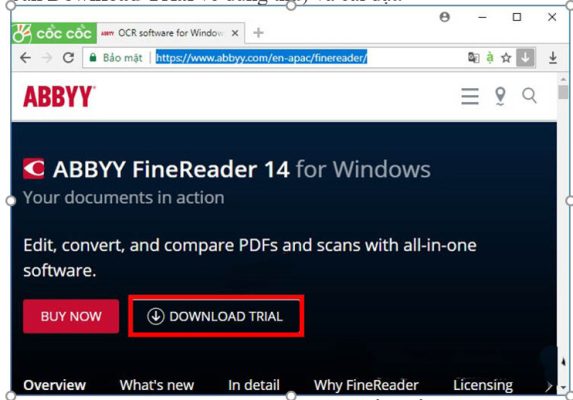
Bước 2:
Sau khi cài đặt xong, bạn mở phần mềm lên và tại giao diện chính bạn chọn mục Chuyển đổi thành Microsoft Word.
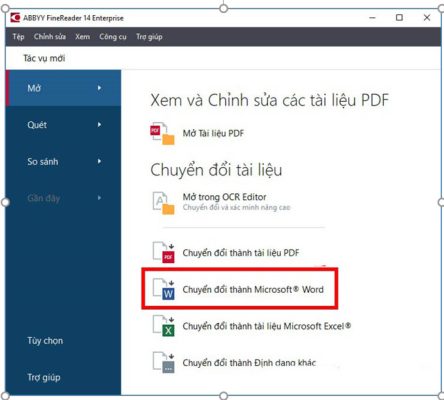
Bước 3:
- Cửa sổ mới hiện ra, bạn chọn mở file scan cần chuyển đổi.
- Tiếp theo, bạn chỉnh ngôn ngữ.
- Có thể chọn mục Giữ hình ảnh hoặc Giữ lại đầu trang, chân trang và số trang.
- Ngoài ra, bạn có thể nhấn Tùy chọn khácđể thiết lập theo ý muốn của bạn.
- Cuối cùng bấm Chuyển đổi thành Wordvà lưu tài liệu sau khi chuyển đổi.
Chuyển và chỉnh sửa lỗi của file scan trên giao diện OCR Editor của ABBYY FineReader
Bước 1:
Tại giao diện chính của phần mềm ABBYY FineReader bạn chọn mục “Mở trong OCR Editor” và mở file scan cần chuyển.
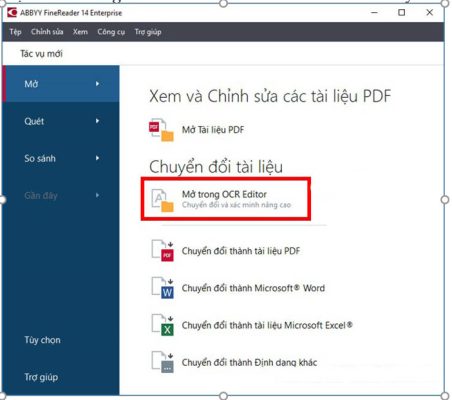
Bước 2:
Trên cửa sổ OCR Editor sẽ hiện ra bên trái là file scan, bên phải là file bạn có thể chỉnh sửa.
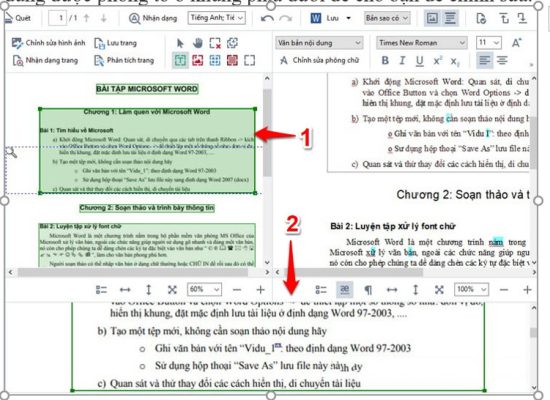
Trong file scan những phần bị tô màu xanh lá là phần mà phần mềm không nhận diện được chính xác để chuyển và khi nhấn vào phần màu xanh đó thì nội dung được phóng to ở khung phía dưới để cho bạn dễ chỉnh sửa.
Bước 3:
- Chỉnh sửa xong, bạn chọn mục Lưu dưới dạngtrong thẻ Tệp và chọn Tài liệu Microsoft Word.
- Cuối cùng đặt tên file và lưu lại, như vậy là bạn đã chuyển file scan thành word mà không sợ nội dung còn lỗi.
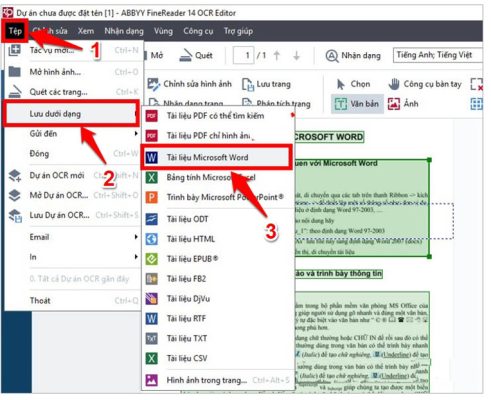
2Chuyển đổi trực tuyến trên các trang web online
Sử dụng trang web onlineocr.net
Đây là website giúp bạn chuyển đổi các file scan thành file word rất hữu ích, tuy nhiên trang web này hỗ trợ tốt cho file tiếng Anh, còn file tiếng Việt rất dễ bị lỗi từ ngữ sau khi chuyển đổi.
Bạn có thể truy cập địa chỉ website convertio.co này để chuyển đổi 10 lần miễn phí, nếu muốn sử dụng nhiều hơn thì bạn phải đăng kí.
Cách chuyển đổi file scan trên trang web
Bước 1:
Bạn bấm vào From Computer để tại tập chọn file cần chuyển, ngoài ra khi bấm vào mũi tên bên cạnh bạn có thể chọn mở file từ Dropbox, Google drive hoặc chèn link liên kết.
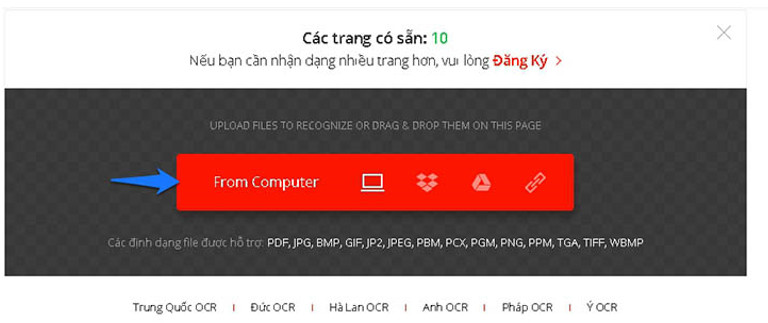
Bước 2:
Tiếp theo, bạn kéo xuống dưới và chỉnh những mục sau:
- Chọn tất cả ngôn ngữ được sử dụng trong tài liệu của bạn:File của bạn có ngôn ngữ gì thì đều thêm vào mục này.
- Output Format & Cài đặt: Bạn chuyển sang file word thì mục này bạn chọn Microsoft Word Document (.docx). Ngoài ra còn hỗ trợ chuyển thành Excel, PDF…
- Chọn vào mục I’m not a robot.
Cuối cùng là nhấn Recognize.
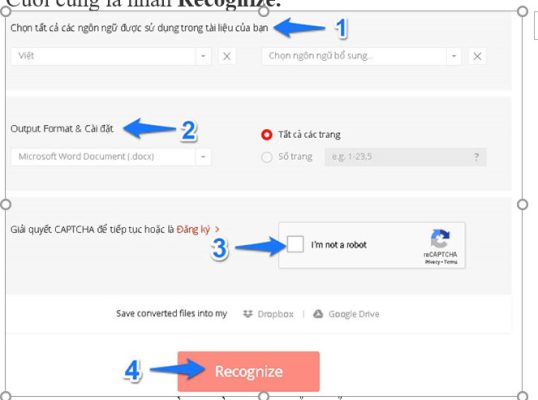
Trên đây là các phần mềm chuyển đổi từ file scan sang word, tin học ATC chúc các bạn ứng dụng thành công.

TRUNG TÂM ĐÀO TẠO KẾ TOÁN THỰC TẾ – TIN HỌC VĂN PHÒNG ATC
DỊCH VỤ KẾ TOÁN THUẾ ATC – THÀNH LẬP DOANH NGHIỆP ATC
Địa chỉ:
Số 01A45 Đại lộ Lê Lợi – Đông Hương – TP Thanh Hóa
( Mặt đường Đại lộ Lê Lợi, cách bưu điện tỉnh 1km về hướng Đông, hướng đi Big C)
Tel: 0948 815 368 – 0961 815 368

Lớp dạy tin học văn phòng thực hành tại Thanh Hóa
Lớp dạy tin học văn phòng thực hành ở Thanh Hóa

? Trung tâm kế toán thực tế – Tin học ATC
☎ Hotline: 0961.815.368 | 0948.815.368
? Địa chỉ: Số 01A45 Đại Lộ Lê Lợi – P.Đông Hương – TP Thanh Hóa (Mặt đường đại lộ Lê Lợi, cách cầu Đông Hương 300m về hướng Đông).
Tin tức mới
Học tin học cấp tốc tại thanh hóa
Học tin học cấp tốc tại thanh hóa “Công việc của học tập không phải...
Cách xóa toàn bộ hình ảnh trong file Word nhanh nhất
Hoc tin hoc o thanh hoa Khi làm việc với file Word có nhiều hình...
Tài khoản 336 theo TT 99/2025: nguyên tắc kế toán, kết cấu tài khoản và cách hạch toán
Hoc ke toan thue tai thanh hoa Tài khoản 336 theo Thông tư 99/2025 là...
Quy định về mức trích lập dự phòng nợ phải thu khó đòi
Học kế toán thực tế tại thanh hóa Trong bối cảnh doanh nghiệp ngày càng...
Nguyên tắc hạch toán tài khoản 357 – “quỹ bình ổn giá”
Học kế toán cấp tốc tại thanh hóa Việc hạch toán tài khoản 357 –...
Nguyên tắc hạch toán tài khoản 171
Học kế toán tại thanh hóa Nguyên tắc hạch toán tài khoản 171 – “Giao...
Học kế toán tại thanh hóa
Học kế toán tại thanh hóa “Công việc của học tập không phải là nhận...
Chia sẻ bản trình chiếu PPT dưới dạng PDF
Trung tâm tin học tại thanh hóa Khi cần chia sẻ nội dung từ PowerPoint...